Win11出现0x800f0950错误怎么办 0x800f0950Win11错误怎么解决
更新日期:2023-09-22 04:39:32
来源:系统之家
手机扫码继续观看

相信现在很多的朋友都已经安装上了win11系统了吧,但是因为汉化不够完整,很多的人会下载汉化包来安装,可是有小伙伴在安装下载汉化包的时候却出现了0x800f0950错误代码,该怎么办呢,本文给大家讲解一下win11出现错误代码0x800f0950的解决步骤。
具体步骤如下:
1、首先点击开始菜单打开运行,输入:regedit打开注册表。
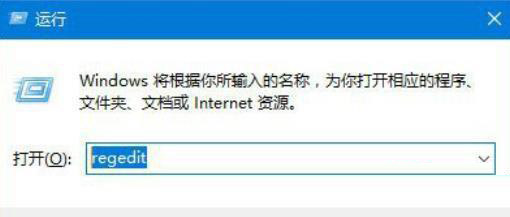
2、打开注册表后依次展开:HKEY_LOCAL_MACHINE\SOFTWARE\Policies\Microsoft\Windows Defender ,
在右侧右击并选择新建—DWORD(32位)值。
3、将新的值命名为DisableAntiSpyware,并双击赋值为1 点击确定保存,保存完毕后重启计算机即可关闭防火墙。
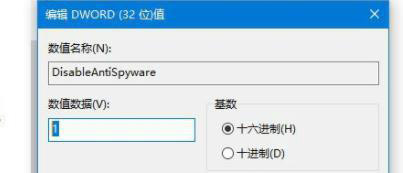
4、在任务栏上的网络图标上单击右击,选择打开“网络和共享中心”。
5、在新的窗口左下角点击“Windows 防火墙”。
6、在左侧点击“启用或关闭 Windows 防火墙”。
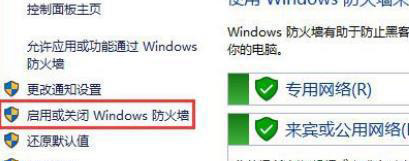
7、最后在右侧点击“关闭Windows Defender 防火墙”并将其保存即可解决问题。
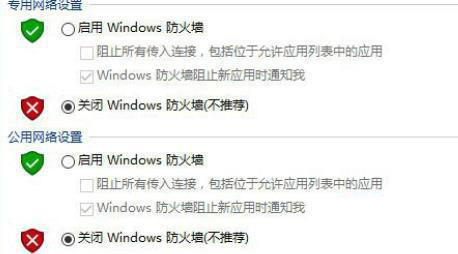
关于0x800f0950怎么解决win11就给大家讲解到这边了,有遇到相同情况的用户们可以按照上面的方法步骤来进行解决吧。
该文章是否有帮助到您?
常见问题
- monterey12.1正式版无法检测更新详情0次
- zui13更新计划详细介绍0次
- 优麒麟u盘安装详细教程0次
- 优麒麟和银河麒麟区别详细介绍0次
- monterey屏幕镜像使用教程0次
- monterey关闭sip教程0次
- 优麒麟操作系统详细评测0次
- monterey支持多设备互动吗详情0次
- 优麒麟中文设置教程0次
- monterey和bigsur区别详细介绍0次
系统下载排行
周
月
其他人正在下载
更多
安卓下载
更多
手机上观看
![]() 扫码手机上观看
扫码手机上观看
下一个:
U盘重装视频











